
你可能已经知道可以利用高反差保留滤镜来做锐化。但你知道高反差滤镜也能用来磨皮吗?
下面就来看看它是如何工作的。
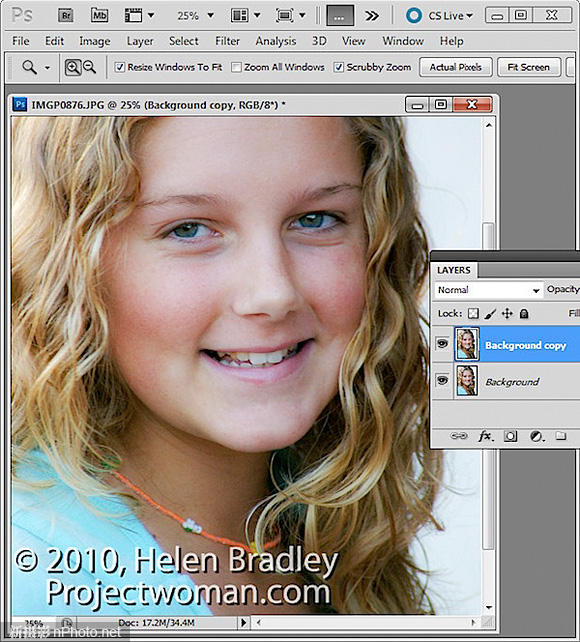
首先复制背景图层以建立一个新图层。如果你有一个或一些已经进行过其他调整工作的图层,可以使用快捷键Shift+Ctrl+Alt+E创建一个盖印图层。
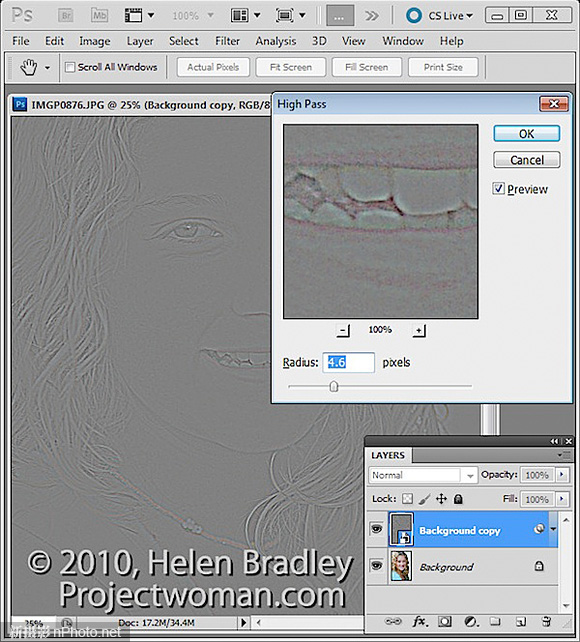
在执行高反差保留滤镜前,可以先把图层转为智能滤镜,选择菜单“滤镜”-“转换为智能滤镜”。
如果你使用Photoshop CS4之前的版本,可以跳过这一步,不转换为智能滤镜不会影响后面的操作。
选择菜单“滤镜”-“其他”-“高反差保留滤镜”,设置合适的半径值,在图片上显示出灰色和白色的线条。不要让照片显示出太多的颜色。半径值越大,磨皮效果越强,但是半径值过大会产生负作用。


